Как удалить VMonitor
VMonitor.exe — это исполняемый файл (программа) для Windows. Расширение имени файла .exe — это аббревиатура от англ. слова executable — исполнимый. Необходимо запускать исполняемые файлы от проверенных производителей программ, потому что исполняемые файлы могут потенциально изменить настройки компьютера или нанести вред вашему компьютеру. Бесплатный форум с информацией о файлах может помочь вам разобраться является ли VMonitor.exe вирусом, трояном, программой-шпионом, рекламой, которую вы можете удалить, или файл принадлежит системе Windows или приложению, которому можно доверять.
Вот так, вы сможете исправить ошибки, связанные с VMonitor.exe
- Используйте программу Настройщик Windows, чтобы найти причину проблем, в том числе и медленной работы компьютера.
- Обновите программу Monitor SnapShot Button. Обновление можно найти на сайте производителя (ссылка приведена ниже).
- В следующих пунктах предоставлено описание работы VMonitor.exe.
Информация о файле VMonitor.exe
Описание: VMonitor.exe не является необходимым для Windows. VMonitor.exe находится в подпапках «C:Program Files». Известны следующие размеры файла для Windows 10/11/7 135,168 байт (58% всех случаев) или 143,360 байт.
Как включить веб камеру на компьютере или ноутбуке
Это не файл Windows. Процесс загружается во время процесса загрузки Windows (Смотрите ключ реестра: MACHINERun ). Приложение не видно пользователям. Поэтому технический рейтинг надежности 46% опасности.
Если есть проблемы с VMonitor.exe, то вы просто можете ее удалить (Пуск > Панель управления > Установка и удаление программ > Digital microscope или Vimicro USB2.0 UVC PC Camera).
Важно: Некоторые вредоносные программы маскируют себя как VMonitor.exe, особенно, если они расположены в каталоге c:windows или c:windowssystem32. Таким образом, вы должны проверить файл VMonitor.exe на вашем ПК, чтобы убедиться, что это угроза. Мы рекомендуем Security Task Manager для проверки безопасности вашего компьютера.
Комментарий пользователя
Пока нет комментариев пользователей. Почему бы не быть первым, кто добавить небольшой комментарий и одновременно поможет другим пользователям?
Лучшие практики для исправления проблем с VMonitor
Аккуратный и опрятный компьютер — это главное требование для избежания проблем с VMonitor. Для этого требуется регулярная проверка компьютера на вирусы, очистка жесткого диска, используя cleanmgr и sfc /scannow, удаление программ, которые больше не нужны, проверка программ, которые запускаются при старте Windows (используя msconfig) и активация Автоматическое обновление Windows. Всегда помните о создании периодических бэкапов, или в крайнем случае о создании точек восстановления.
Если у вас актуальные проблемы, попробуйте вспомнить, что вы делали в последнее время, или последнюю программу, которую вы устанавливали перед тем, как появилась впервые проблема. Используйте команду resmon, чтобы определить процесс, который вызывает проблемы. Даже если у вас серьезные проблемы с компьютером, прежде чем переустанавливать Windows, лучше попробуйте восстановить целостность установки ОС или для Windows 8 и более поздних версий Windows выполнить команду DISM.exe /Online /Cleanup-image /Restorehealth. Это позволит восстановить операционную систему без потери данных.
Не работает камера на windows 10/8
Следующие программы могут вам помочь для анализа процесса VMonitor.exe на вашем компьютере: Security Task Manager отображает все запущенные задания Windows, включая встроенные скрытые процессы, такие как мониторинг клавиатуры и браузера или записей автозагрузки. Уникальная оценка рисков безопасности указывает на вероятность процесса быть потенциально опасным — шпионской программой, вирусом или трояном. Malwarebytes Anti-Malware определяет и удаляет бездействующие программы-шпионы, рекламное ПО, трояны, кейлоггеры, вредоносные программы и трекеры с вашего жесткого диска.
VMonitor сканер
Security Task Manager показывает все запущенные сервисы Windows, включая внедренные скрытые приложения (например, мониторинг клавиатуры или браузера, авто вход). Уникальный рейтинг надежности указывает на вероятность того, что процесс потенциально может быть вредоносной программой-шпионом, кейлоггером или трояном.
Бесплатный aнтивирус находит и удаляет неактивные программы-шпионы, рекламу, трояны, кейлоггеры, вредоносные и следящие программы с вашего жесткого диска. Идеальное дополнение к Security Task Manager.
Reimage бесплатное сканирование, очистка, восстановление и оптимизация вашей системы.
Источник: www.filecheck.ru
Vimicro что это за программа
 Автоматическая установка драйверов и программного обеспечения от производителей устройств
Автоматическая установка драйверов и программного обеспечения от производителей устройств Все файлы проверены антивирусом Kaspersky
Все файлы проверены антивирусом Kaspersky  Поиск драйверов для оборудования по коду устройства
Поиск драйверов для оборудования по коду устройства Прямые ссылки на файлы
Прямые ссылки на файлы  Скорость скачивания — до 100 Мбит/сек
Скорость скачивания — до 100 Мбит/сек  Скачивание драйверов — бесплатно и без регистрации
Скачивание драйверов — бесплатно и без регистрации

Перед установкой драйвера распакуйте скачанный файл на своем ПК

Для автоматической установки драйвера найдите и запустите файл Setup.exe или Install.exe.

Для ручной установки драйвера небходимо указать путь к папке с драйвером.
Источник: driverslab.ru
VMOS Pro — что это за программа и нужна ли она?

VMOS — приложение для запуска виртуальной системы Android с поддержкой оконного режима.
Pro — это возможно просто платная версия.
Разбираемся
Получается что это виртуальная машина, что-то похожее как на Windows — VMware, VirtualBox, но это для Android.
В этой виртуальной системе root-права можно получить одним кликом.
VMOS может быть установлен в виде обычной программы для операционки Linux или Android с помощью технологии VM.
Также эта программа не только эмулятор Android, но и умеет клонировать приложения в один клик. Как я понимаю система полностью изолирована от реальной (хост).
Посмотрим как выглядит эта виртуальная ОС, вот собственно и она:

Отдельная операционка идет как просто запущенное приложение:

И это тоже виртуальная ОС:

VMOS — основные особенности
- На одном смартфоне теперь у вас может быть две системы.
- Виртуальная ОС независима от реальной.
- Вы получаете все плюсы двух систем: в каждой могут быть свои аккаунты социальных сетей, почты, свои приложения, настройки.
- VMOS требует чтобы телефон был не самый слабый, потому чтобы тянуть две операционки — нужны ресурсы. Минимальные требования: обычной памяти более 32 гб, оперативки более 3 гб, версия Android — от 5.1.
- Вы можете приложение, которое стоит у вас на реальном Android — клонировать в виртуальную операционку. Нужно выбрать Файл > Выбрать приложение > Импорт.
- Скорость работы выше чем облачного смартфона.
- Приложение требует доступ к хранилищу, информации об устройстве, расположению, IMEI, аудио для лучшего моделирования реальных телефонных сценариев.
VMOS — мое мнение
Да, это отличная вещь, крутая прога. На компьютерах виртуальные машины используются уже давно.
В итоге вы получаете полноценную операционку с работающим магазином Google Play, сетевым подключением. Версия виртуальной ОС — Android 5.1.1 (может в будущем можно будет ставить свою версию или будет на выбор). Поддерживает сенсорное управление, как и если бы вы пользовались своей, реальной ОС.
Еще большой плюс — система может быть рутирована, при этом это не затронет реальную ОС. Это отличная возможность запустить приложение, которое требует root-прав, но рутировать свой телефон не хочется или нет возможности.
Вот ссылка на форум 4PDA, чтобы почитать об этом всем подробнее.
Один пользователь написал что это на самом деле не эмулятор и даже не классическая виртуальная машина. Пишет что это chroot-контейнер, работающий рядом с основной операционкой на телефоне. И чтобы гостевая машина меньше влияла на скорость реального Андроида, то рекомендуется использовать ядро с CONFIG_SCHED_AUTOGROUP.
Заключение
Я думаю мы выяснили:
- VMOS Pro — приложение для установки виртуальной операционки Android, которая может работать параллельно основной.
Надеюсь информация помогла. Удачи и добра, до новых встреч друзья!
Источник: 990x.top
Программы для USB-микроскопа
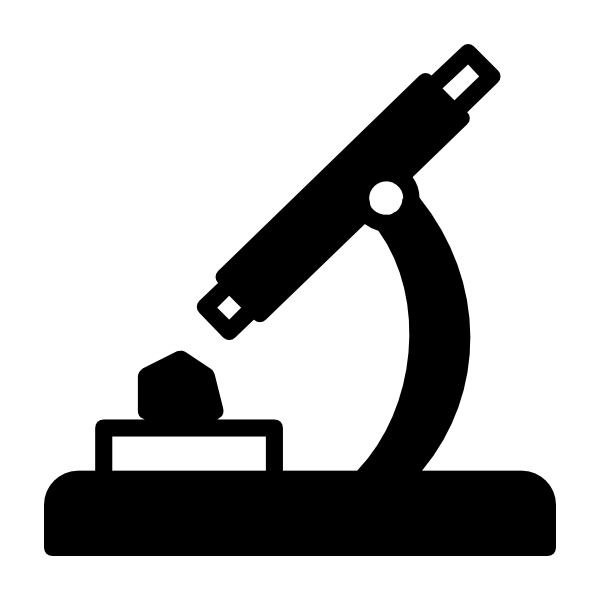
Сейчас в магазинах можно найти множество разнообразного оборудования для захвата изображений. Среди таких устройств отдельное место занимают USB-микроскопы. Они подключаются к компьютеру, а с помощью специального софта осуществляется мониторинг и сохранение видео, картинки. В этой статье мы подробно рассмотрим несколько самых популярных представителей подобного софта, поговорим об их преимуществах и недостатках.
Digital Viewer
Первым в списке выступит программа, функциональность которой сосредоточена исключительно на захвате и сохранении изображений. В Digital Viewer нет никаких встроенных инструментов по редактированию, черчению или расчету найденных объектов. Подходит данное ПО только для просмотра картинки в реальном времени, сохранении изображений и записи видео. С управлением справится даже новичок, поскольку все осуществляется на интуитивном уровне и не требуется наличия специальных навыков или дополнительных знаний.

Особенностью Digital Viewer является корректная работа не только с оборудованием разработчиков, но и со многими другими похожими устройствами. От вас требуется только установить подходящий драйвер и приступить к работе. К слову, настройка драйвера в рассматриваемой программе также имеется. Все параметры распределены на несколько вкладок. Вы можете перемещать ползунки, чтобы выставить подходящую конфигурацию.
AMCap
AMCap является многофункциональной программой и предназначена она не только для USB-микроскопов. Данное ПО корректно работает практически со всеми моделями различных устройств захвата, в том числе и цифровыми камерами. Все действия и настройки осуществляются через вкладки в главном меню. Здесь вам доступно изменение активного источника, настройка драйвера, интерфейса и применение дополнительных функций.

Как и во всех представителях подобного софта, в AMCap имеется встроенный инструмент по записи видео в реальном времени. Параметры трансляции и записи редактируются в отдельном окне, где вы можете подстроить под себя используемое устройство и компьютер. Распространяется AMCap платно, однако пробная версия доступна для скачивания на официальном сайте разработчика.
DinoCapture
DinoCapture работает со многими устройствами, однако разработчик обещает корректное взаимодействие исключительно с его оборудованием. Преимущество рассматриваемой программы в том, что хоть она и разрабатывалась под определенные USB-микроскопы, скачать ее может любой пользователь бесплатно с официального сайта. Из особенностей стоит заметить наличие инструментов для редактирования, черчения и расчета на обработанных инструментах.

Кроме всего, больше всего внимания разработчик уделил работе с директориями. В DinoCapture вам доступно создание новых папок, их импорт, работа в файловом менеджере и просмотр свойств каждой папки. В свойствах отображается основная информация по количеству файлов, их типам и размерам. Присутствуют и горячие клавиши, с помощью которых работать в программе становится проще и быстрее.
MiniSee
Компания SkopeTek разрабатывает собственное оборудование для захвата изображений и предоставляет копию своей программы MiniSee только при покупке одного из доступных устройств. В рассматриваемом ПО нет никаких дополнительных инструментов по редактированию или черчению. MiniSee обладает только встроенными настройками и функциями, с помощью которых корректируется, выполняется захват и сохранение изображений и видео.

MiniSee предоставляет пользователям достаточно удобную рабочую область, где присутствует небольшой обозреватель и режим предпросмотра открытых изображений или записей. Ко всему прочему есть настройка источника, его драйверов, качества записи, форматов сохранения и многого другого. Из недостатков нужно отметить отсутствие русского языка и инструментов по редактированию объектов захвата.
AmScope
Следующей в нашем списке находится AmScope. Данная программа предназначена исключительно для работы с USB-микроскопом, подключенным к компьютеру. Из особенностей софта хочется отметить полностью настраиваемые элементы интерфейса. Практически любое окно можно изменить в размере и передвинуть в необходимую область. В AmScope имеется основной набор инструментов по редактированию, черчению и замерам объектов захвата, что будет полезно многим пользователям.

Встроенная функция видеомаркера поможет откорректировать захват, а текстовый оверлей всегда будет отображать необходимую информацию на экране. Если требуется изменить качество картинки или придать ей новый вид, задействуйте один из встроенных эффектов или фильтров. Опытным юзерам будет полезна функция подключаемых плагинов и сканирование диапазона.
ToupView
Последним представителем выступит ToupView. При запуске данной программы в глаза сразу бросается множество параметров настройки камеры, съемки, масштабирования, цвета, скорости кадров и антивспышки. Такое обилие различных конфигураций поможет вам оптимизировать ToupView и комфортно работать в этом ПО.

Присутствуют и встроенные элементы редактирования, черчения и расчетов. Все они выведены в отдельную панель в главном окне программы. ToupView поддерживает работу со слоями, наложение видео и отображает лист измерений. Недостатками рассматриваемого софта является долгое отсутствие обновлений и распространение только на дисках при покупке специального оборудования.
Выше мы рассмотрели несколько самых популярных и удобных программ по работе с подключенным к компьютеру USB-микроскопом. Большинство из них ориентированы исключительно на работу с определенным оборудованием, но ничто не машет вам установить требуемые драйверы и подключить имеющийся в наличии источник захвата.
Мы рады, что смогли помочь Вам в решении проблемы.
Источник: lumpics.ru